下载安装
下载地址
Windows电脑安装
双击运行下载的安装包exe文件,按安装向导一步一步操作,完成安装。桌面上会出现快捷方式
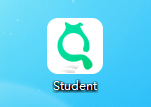
Mac电脑安装
1. 打开下载的dmg文件,出现以下对话框,将“Student.app”拖到“Applications”文件夹,即可安装成功。
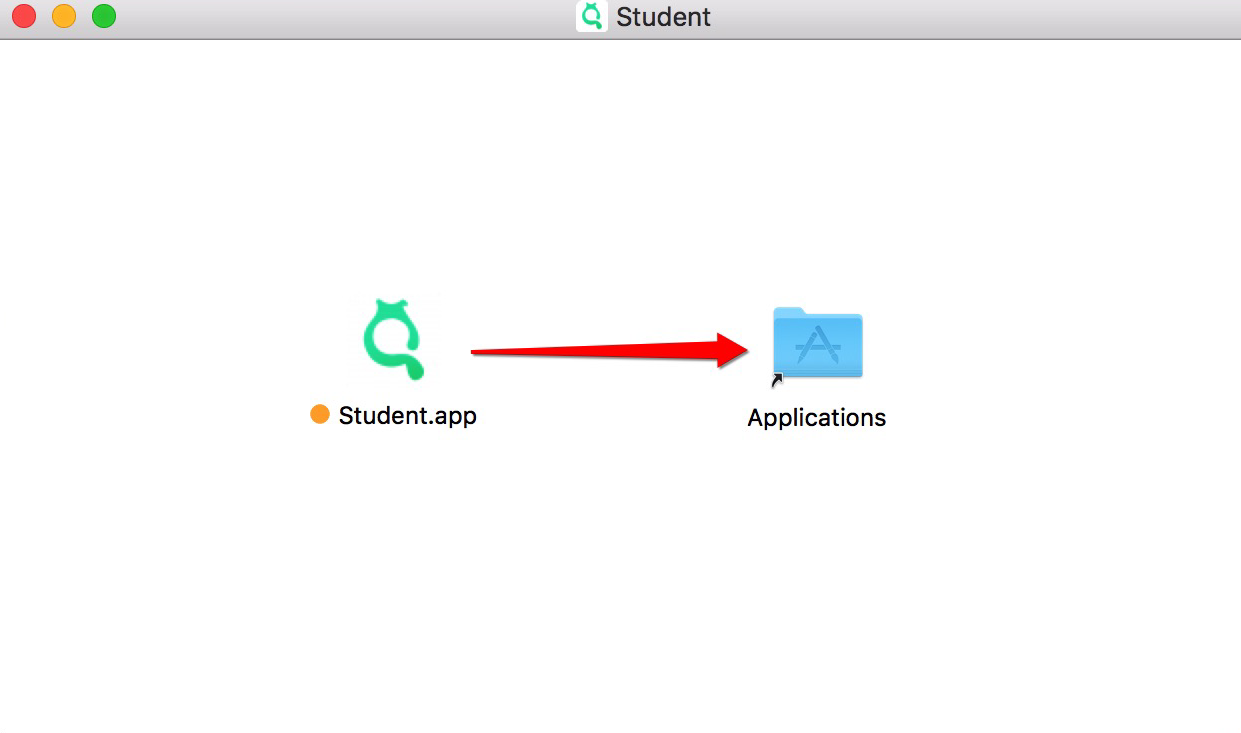
2. 在应用程序文件夹中找到Student,双击打开,会跳出以下窗口,点击好
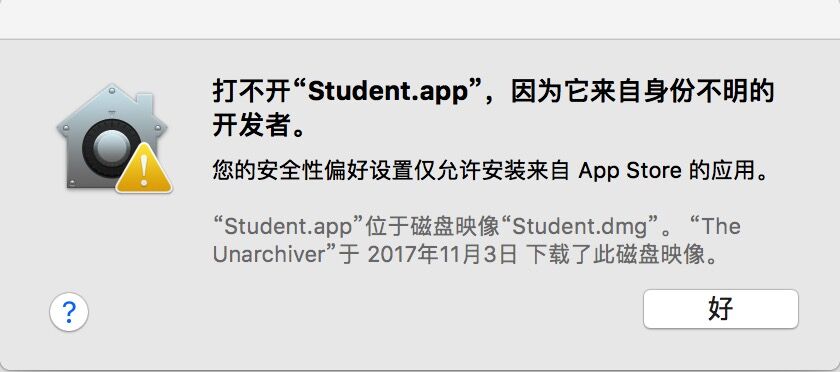
3. 然后在设置--安全性与隐私中,点击仍要打开
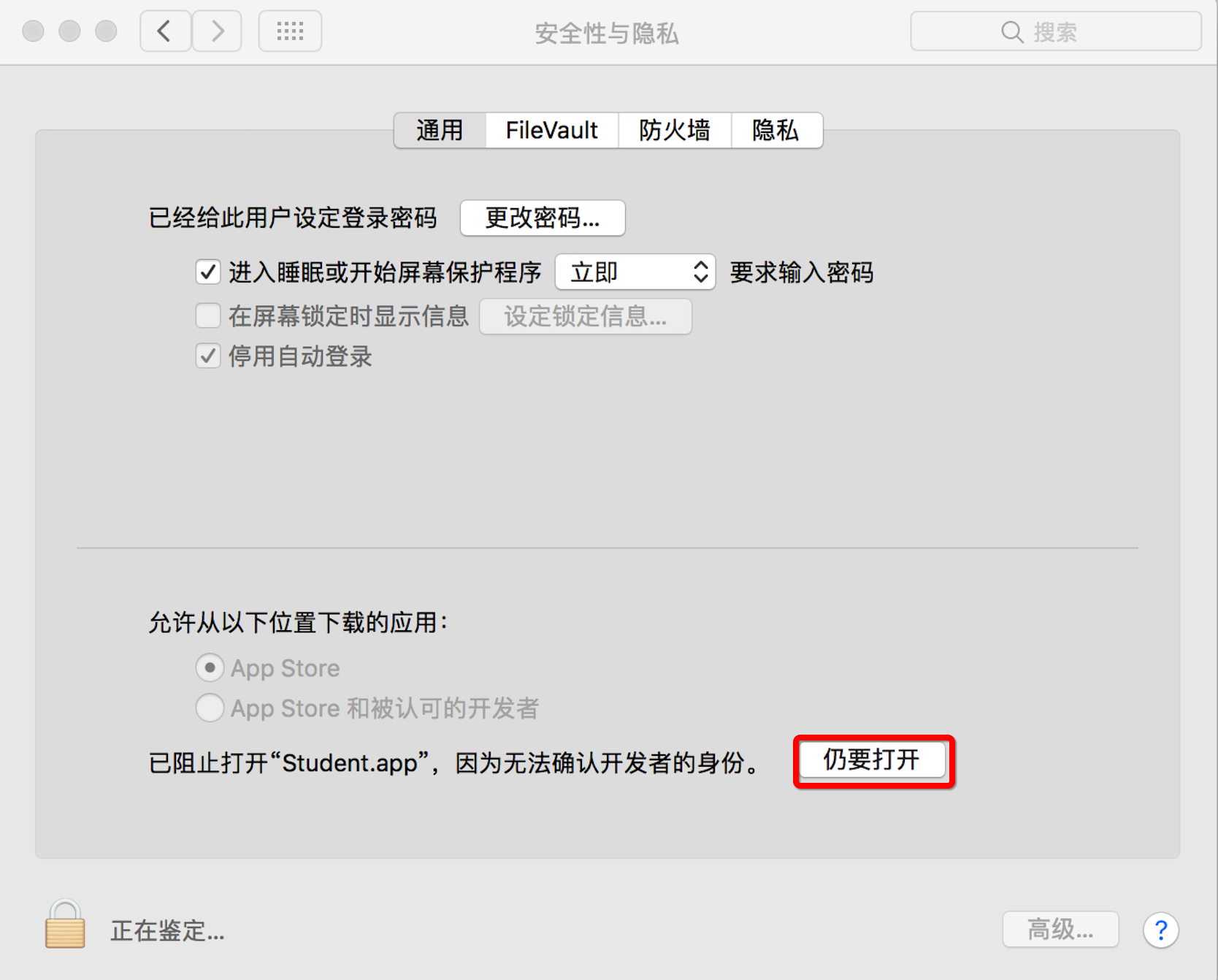
4. 会弹出下面的框,点击打开,就会弹出登录界面
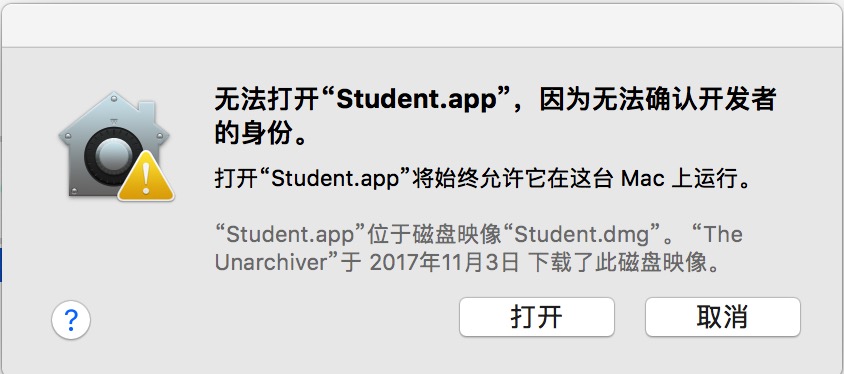
iPad下载安装
1. 打开APP Store,搜索“趣趣ABC”,如下图:
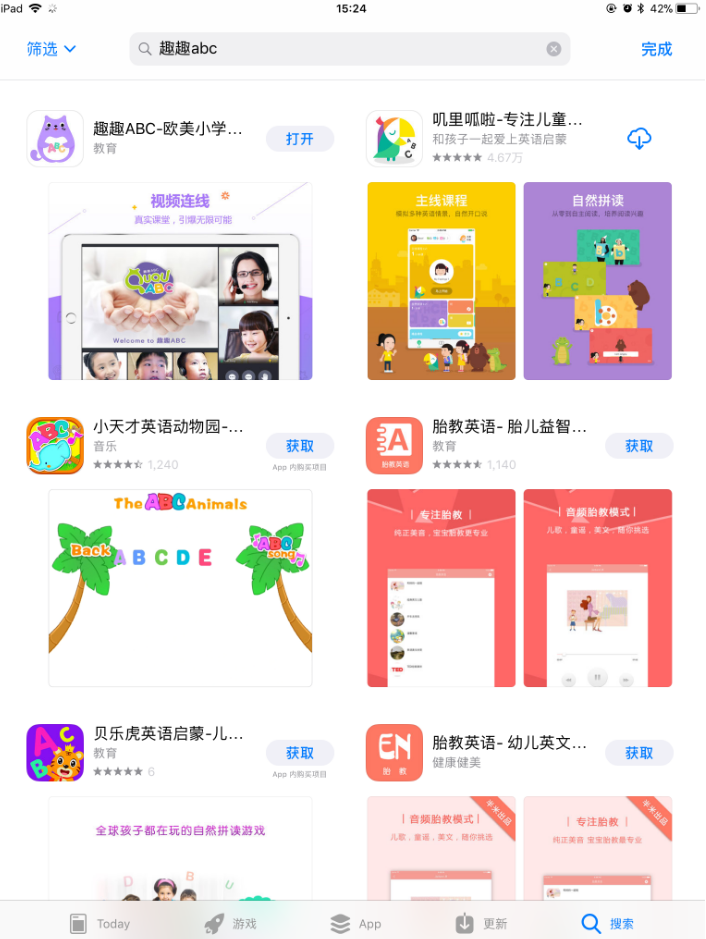
2. 点击“获取”。如未登录APP Store,系统将会提示您登录,请输入您的AppleID及密码
客户端升级
为了您有更好的体验,更稳定的使用,提示有新版本时,推荐更新
使用指南
登录上课平台
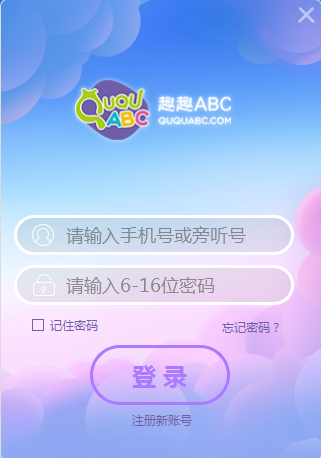
输入手机号和密码(与在趣趣ABC官网注册的帐号和密码一致,如果不记得密码,请点击"忘记密码”)
1. 记住密码:记住密码后,下次登录就不用再手动输入密码
2. 忘记密码:点击忘记密码,可进入相应页面修改密码
设备检测
为确保您的麦克风、摄像头能正常使用,首次登录会自动跳出设备检测,请按照步骤检测您的设备。如有遇到问题,可拨打技术服务热线,联系我们协作您进行检测。检测步骤如下:
1. 扬声器测试 尝试列表中的设备,选择听的清楚的设备,点击听的很清晰
2. 麦克风测试 尝试列表中的设备,选择可以看到波纹跳动的设备,点击可以看到
3. 摄像头测试 尝试列表中的设备,选择可以看清图像的设备,点击可以看到
4. 检测报告
如果您在扬声器,麦克风,摄像头测试项中都测试ok,您就可以正常上课了
如果您在某一项测试中,测试失败,您可能需要重新测试。如有疑问,可以及时拨打技术服务热线。
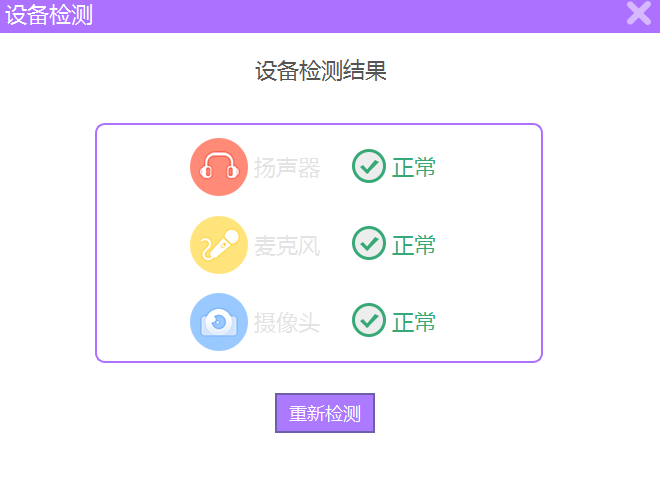
课表界面
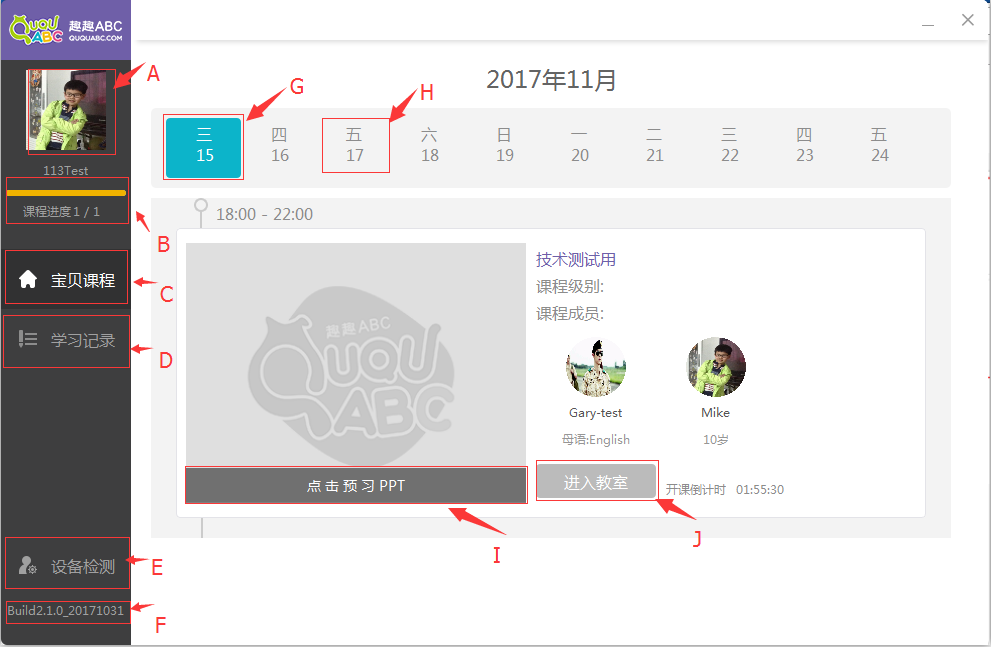
A:点击可以跳转到个人中心
B:查看课程的进度
C:点击查看近10天课程
D:查看已经上过的课程记录
E:点击进入可以检查麦克风,耳机,视频的设备
F:当前软件的版本号
G:点击可以进入当天的课程的界面
H:点击可以进入其他天课程界面
I:点击用来预习PPT
J:到时间点击进入教室
上课界面
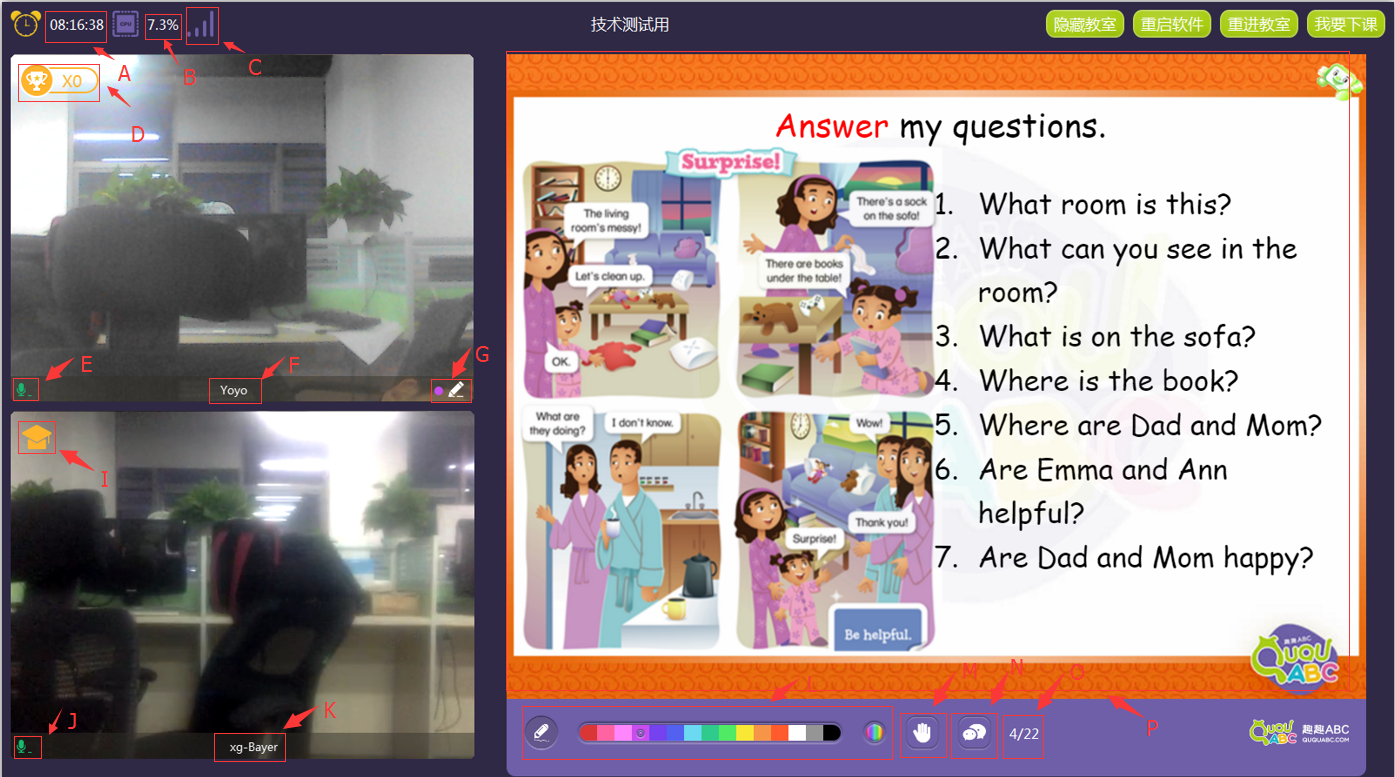
A:上课记时
B:CPU使用率
C:当前的网络状况
D:课程中的奖杯数
E:自己的音量波动
F:自己的英文名
G:自己的画笔状态和颜色
I:老师的标志
J:老师的音量波动
K:老师的名字
L:画笔和画笔颜色
M:举手按钮
N:发送消息
O:当前页码/总页码
P:PPT
常见问题
登录失败
1. iPad登录失败
1. 确保iPad已经连上wifi,且网络可用
2. 尝试将iPad上的wifi断开,输入密码重新连接wifi。操作方法:进入iPad的设置 > 无线局域网,点击自己连接的Wifi后面“i”的字母的图标,点击忽略此网络,然后再点击加入网络,重新输入密码,连接wifi。
网络或音视频卡顿
1. 上课时看到老师或者同伴的视频很卡,或者声音断续,怎么办?
1. 如果您在用无线上网(Wifi),请使用插上网线。
2. 请让家人不要使用网络下载或在线观看视频电影。
iPad上课注意事项
1. 确保iPad 无线信号满格;
2. 上课中不要来回走动,会影响视频流畅;
3. 家人不要使用网络下载或在线观看电影;
4. 除了趣趣ABC外,关闭所有其他APP。关闭方法:双击Home,其他APP向上拖动关闭。
5. 检查“趣趣ABC”app是否已经更新到新版本
6. “趣趣ABC”支持的iPad型号:iPad mini3,iPad mini4,iPad Air,iPad Air2,iPad Pro
麦克风问题
1. 上课时听不到老师和同伴的声音,怎么办?
(1)确保自己所选的设备是正确的,退出课堂,打开主页面的设置选项,选择设备设置,开始检测
(2) 检查耳机上的线控开关音量已经开到大
(3) 台式机请检查耳机孔插入正确,绿色插入耳机,红色孔插入麦克风
(4) 退出课堂,在主界面上点击“进入课堂”重新进入
2. 上课时麦克风不出声(或者声音小),老师和同伴听不到,怎么办?
(1)确保自己所选的设备是正确的,退出课堂,打开主页面的设置选项,选择设备设置,开始检测,如果设备检测有问题,对电脑系统进行调整
(2) 拔掉耳机,退出教室,关闭软件,插入耳机,重新打开软件,进入教室
(3) Windows7/Windows8/Windows10系统调整 (1)鼠标右键点击电脑右下角小喇叭,选择录音设备 (2)鼠标选中麦克风,点击鼠标右键,选择属性 (3)麦克风选择到到60-99,麦克风加强选择到+30.dB(如果麦克风噪音增大,可以适当减少),点击确认
(4) Mac系统调整 (1)打开系统偏好设置 > 声音 (2)选择输入,调整输入音量
3. 上课时麦克风杂音太大,老师和同伴听不清楚你说的话,怎么办?
(1) 环境噪音太大(风扇声,空调声音,窗户外的吵杂声),请关闭窗户,空调和风扇不要对着麦克风吹
(2) 麦克风增益设置过高。Window电脑解决方法如下:打开控制面板 > 声音 > 点击录制 > 鼠标右键点击使用的麦克风选择属性
选择级别 > 将“麦克风加强”调整到+10db左右,将麦克风音量调整70-90左右
(3) 麦克风的间断性声音(滋滋滋的声音),这种要检查下麦克风是否插入正常。如果正常,应该是麦克风接触不良,请更换麦克风
摄像头问题
1. 进入课堂看不到老师或者同伴怎么办?
(1) 退出课堂,在主界面上点击“进入课堂”重新进入
(2) 确认是否进入的是正确的课堂
2. 设备检测和进入课堂时,摄像头显示不出来怎么办?
(1) 检查摄像头是否被其他程序占用,比如QQ视频,zoom等占用,如果不确定,可以将电脑重启后再打开趣趣ABC
(2) 使用驱动精灵检测下摄像头驱动是否需要更新
3. 设备检测时,摄像头画面倒置,怎么办?
(1) 此问题只出现在笔记本电脑,请升级摄像头驱动
(2) 方法:登录您的笔记本电脑官方网站,找到或搜索自己电脑相应的型号,下载摄像头驱动并安装即可解决
播放视频
1. 上课时老师播放视频很模糊或闪退怎么办?
请确认是否已升级新版本,可在设置 >关于里,点击检查更新版本
课表问题
1. 今晚有课,但课表未显示
1. 请确认课程是否已取消或已结束,已取消或已结束课程不会显示
2. 请退出平台,再重新进入。如果您使用的是iPad版,请双击home键,上滑关闭趣趣ABC应用,再重新打开

 400-009-0512
400-009-0512






 微信服务号
微信服务号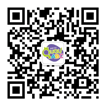 微信服务号
微信服务号